ပထမဆုံး
လုပ္ရမယ့္ အလုပ္က www.blogger.com ထဲကို login အရင္ဝင္ပါ.... Dashboard
ထဲကို ေရာက္ၿပီဆုိရင္ က်ေတာ္တုိ႔ ျပင္ခ်င္တဲ့ blog ရဲ႕ Manage: ဆုိတဲ့
ေနရာမွာ ရွိတဲ့ Layout ကို click လုပ္ပါ....
ပုံထဲမွာ
ျပထားတဲ့ အတုိင္း (၁) Page Elements ဟုတ္ရဲ႕လား အရင္စစ္ပါ...
ဟုတ္ၿပီဆုိရင္ (၂) Add A Page Element ကို click လုပ္ပါ... ေနာက္ထပ္
windows တစ္ခုေပၚလာရင္ (၃) Feed ကို ေတြ႕ေအာင္ ရွာပါ... ေတြ႕ၿပီဆုိရင္ ADD
TO BLOG ကို ႏွိပ္ပါ... http://your_site_name.blogspot.com/feeds/comments/default ထည့္ေပးပါ... your_site_name ဆိုတဲ့ေနရာမွာ
ကုိယ့္ blog နာမည္ ထည့္ပါ... MgHla လုိ႔ သြားထည့္မိရင္ေတာ့ က်ေတာ့္ ဘေလာ့က
comment ေတြ လာေပၚေနပါလိမ့္မယ္... OK ကို click ႏိွပ္လုိက္ရင္ ေအာက္က
ပုံအတုိင္း windows ေနာက္တစ္ခု ေျပာင္းသြားပါလိမ့္မယ္...
Title
ဆိုတဲ့ ေနရာမွာ Recent Comments or Latest Comments or ကိုယ္ႀကိဳက္တဲ့
စာသား ႐ုိက္ထည့္ပါ... show ေနရာမွာ က်ေတာ္တုိ႔ ေပၚေစခ်င္တဲ့ comment
အေရအတြက္ကို ေရြးေပးရမွာ ျဖစ္ပါတယ္... Item dates ဆုိတာက comment ေပးထားတဲ့
ရက္စြဲ ေဖာ္ျပခ်င္ရင္ သုံးပါတယ္... Item sources/authors ရဲ႕ ေရွ႕မွာ
အမွန္ျခစ္ေပၚေအာင္ လုပ္ထားမယ္ဆုိရင္ေတာ့ comment ေပးထားခဲ့သူ နာမည္(nick)
ကို ေဖာ္ျပေပးမွာျဖစ္ပါတယ္... ၿပီးၿပီ ဆုိရင္ေတာ့ SAVE CHANGES ကို click
လုပ္လုိက္ပါ... ပထမဆုံးပုံက ေနရာ ျပန္ေရာက္သြားရင္ SAVE button ကို
ႏွိပ္လုိ႔ရရင္ ႏွိပ္လုိက္ပါ... ၿပီးရင္ ကုိယ့္ဘေလာ့ကို ျပန္ၾကည့္ပါ...
က်ေတာ့္ ဘေလာ့မွာေတာ့ အေပၚက အတုိင္း ျမင္ေနရပါတယ္... Saturngod ေရးတဲ့ Comment ေတြကို RSS နဲ႕ၾကည့္မယ္... ဆိုတဲ့ post ကို ဖတ္ၿပီး စမ္းလုပ္ၾကည့္ရင္း ရလာတာပါ...
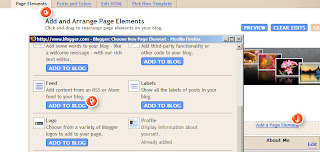


Post a Comment